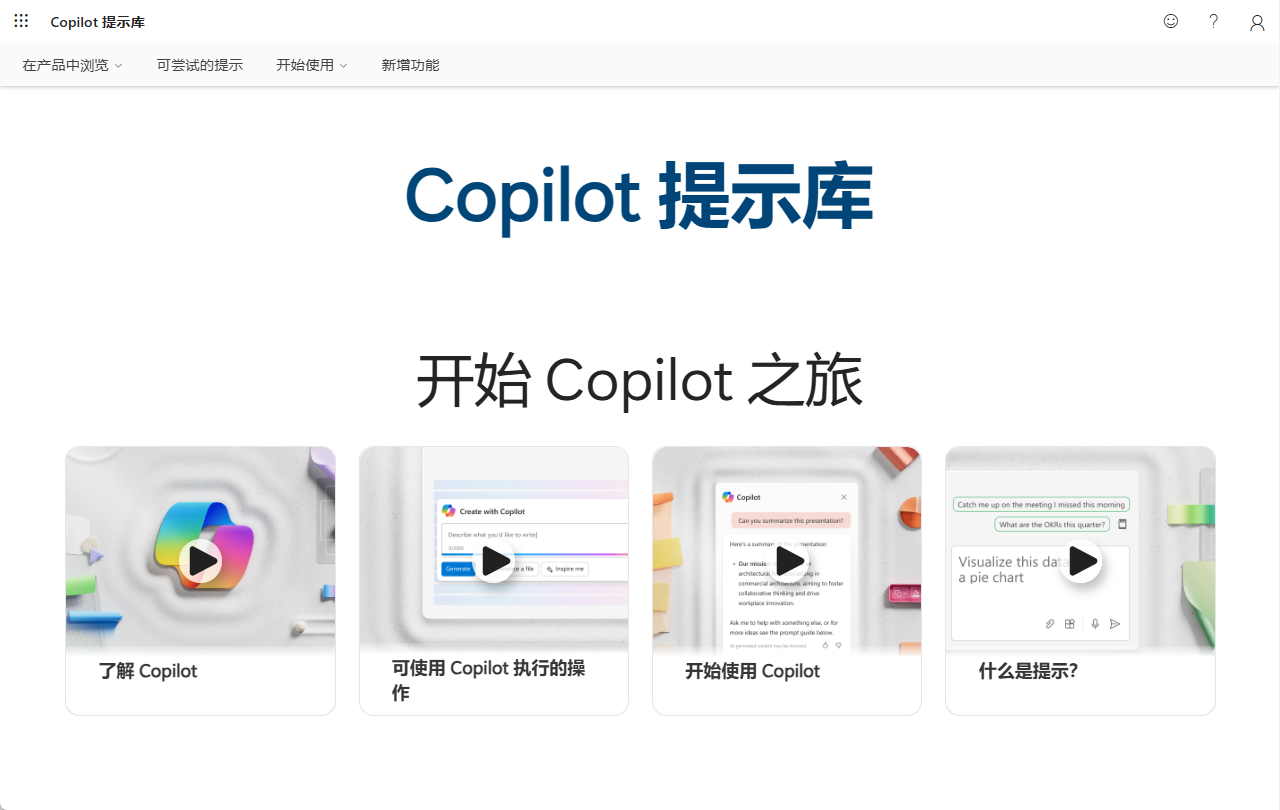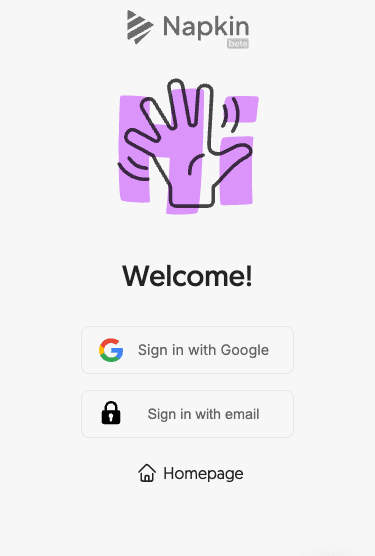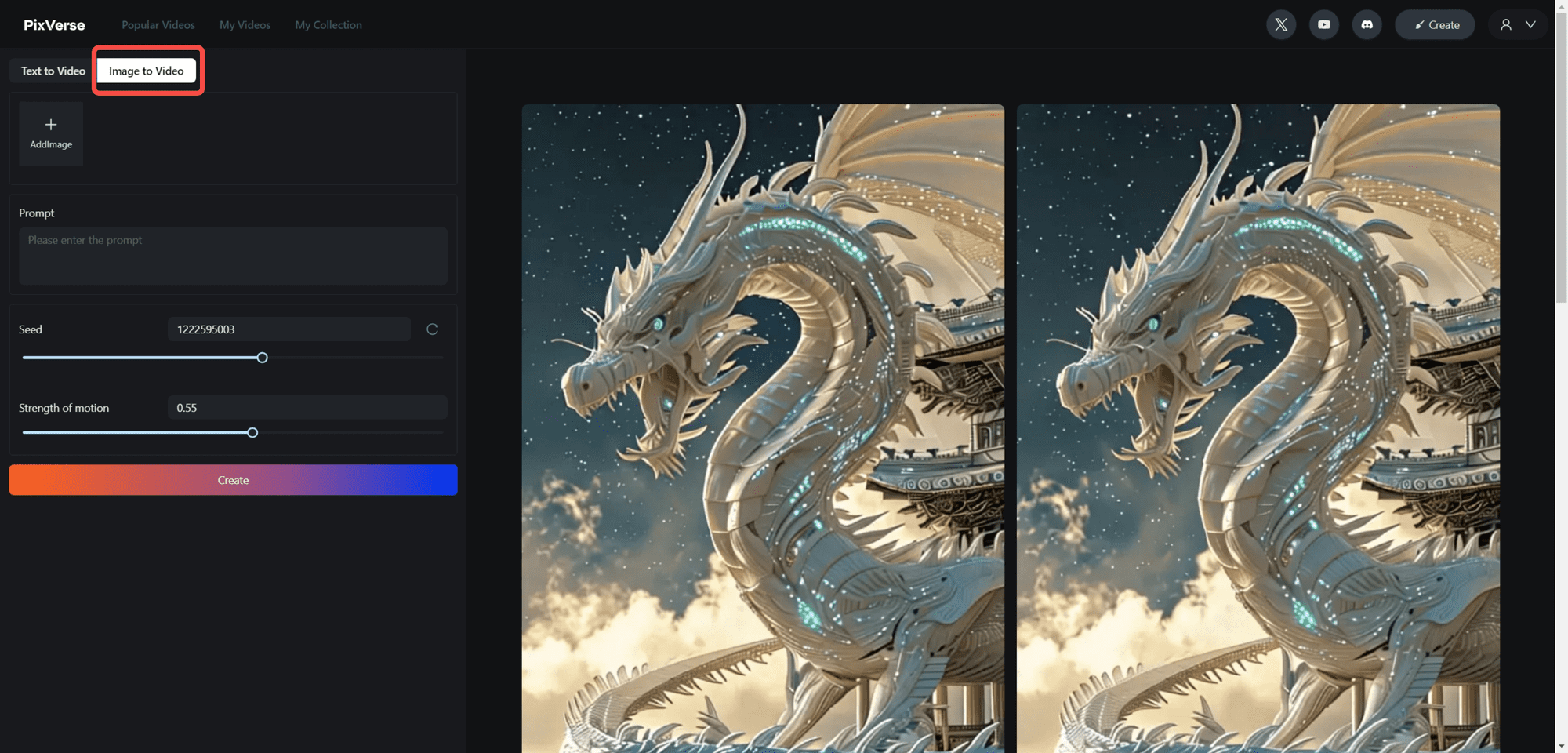BizyAir usuario revisión a fondo: sin tarjeta gráfica para jugar ComfyUI, dejar FLUX.1 extremadamente rápido fuera de la imagen
Tutoriales prácticos sobre IAActualizado hace 1 año Círculo de intercambio de inteligencia artificial 43.2K 00

Desde su lanzamiento, el plugin BizyAir de Silicon Flow ha aportado un potente soporte en la nube a ComfyUI, permitiendo a los diseñadores de IA conseguir una experiencia de generación de imágenes extremadamente rápida y suave como la seda sin necesidad de tarjeta gráfica.
BizyAir cuenta ahora con casi 20 modelos de base incorporados, incluidos FLUX.1, SD 3.5, Kolors y otros modelos, y es compatible con ControlNet, LoRA, IPAdapter y muchos otros módulos funcionales. La última introducción de LoRA personalizado mejora drásticamente su escalabilidad y flexibilidad.
El desarrollador de la comunidad BizyAir KnnerWang compartió en profundidad cómo utilizar los servicios API proporcionados por SiliconCloud y el plugin en la nube BizyAir de Comfy UI para superar las limitaciones del hardware local, de modo que se pueda alcanzar el modelo FLUX.1 de la salida muy rápida del mapa.
Hoy os presentamos un plugin ComfyUI: BizyAir, que puede ayudar a los usuarios a superar las limitaciones del hardware local, utilizando BizyAir nube para ejecutar, muy rápido, menos de 10 segundos FLUX puede estar fuera de la imagen. Actualmente de uso gratuito, equivalente a los productos de línea blanca.
BizyAir es compatible principalmente con los siguientes modelos:
- FLUX
- FLUX Dev
- FLUX LoRA
- FLUX PuLID
- Kolors
- Adaptador IP Kolors
- SD3.5
- SDXL
- SDXL LoRA
- SDXL ControlNet
- Adaptador IP SDXL
- SDXL InstantID
- JoyCaption2
- SAM
- SiliconCloud LLM, Qwen, ChatGLM, DeepSeek
- SiliconCloud VLM, Qwen, OpenGVLab
1. Instalación y uso del plug-in BizyAir
Dirección del plugin: https://github.com/siliconflow/BizyAir Documentación: https://siliconflow.github.io/BizyAir/ se puede instalar a través del Gestor: 
Una vez instalado, reinicia ComfyUI y verás la barra de control del plugin BizyAir: 
2. Registrarse e iniciar sesión
A través de la dirección de invitación del autor original, tanto tú como tus amigos recibiréis 20 millones de Fichas (cuota de la plataforma de 14 $). https://cloud.siliconflow.cn/i/STYjpVzA Inicia sesión y comprueba tu saldo: 
Obtener la clave API: 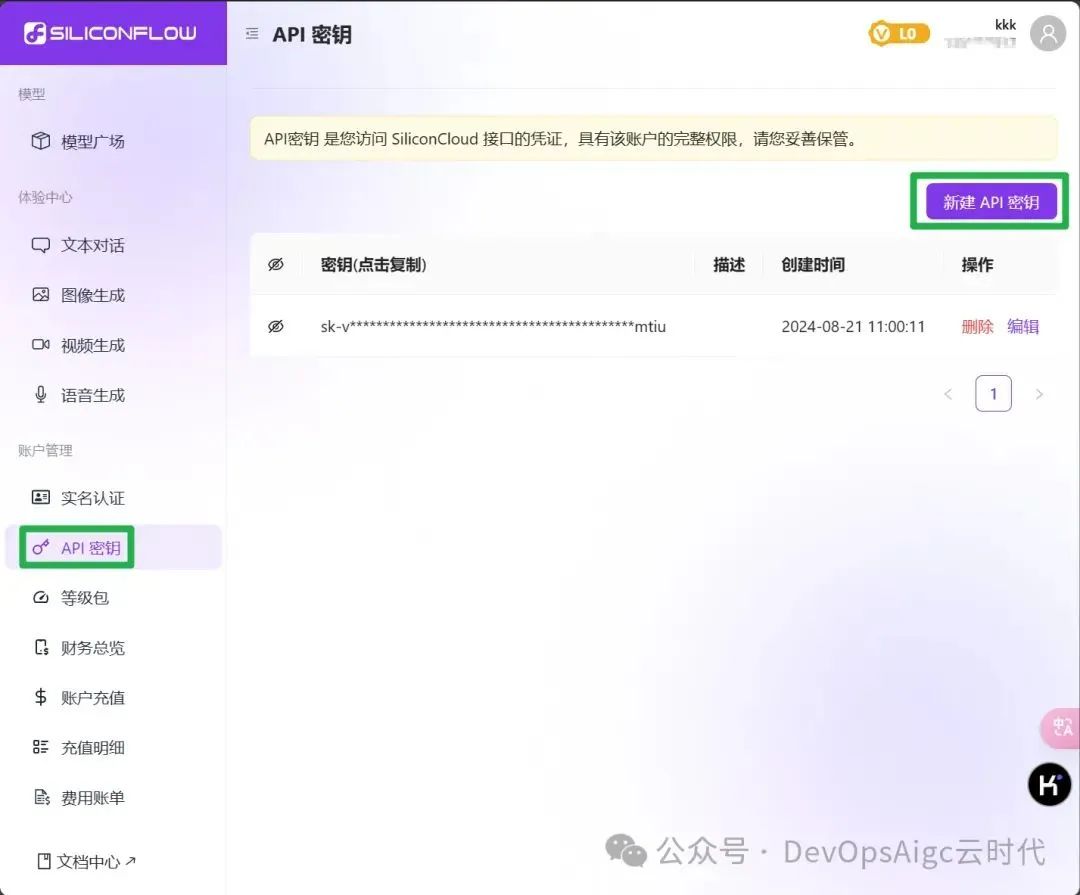
BizyAir para configurar la clave API: 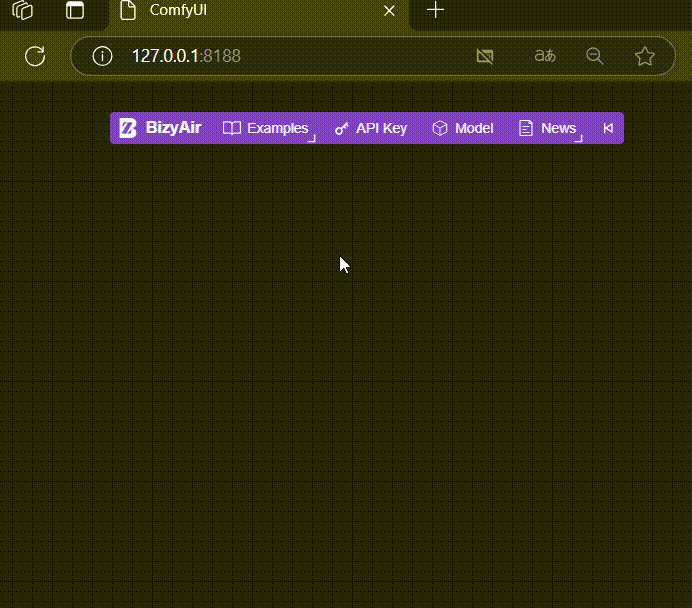
Entonces está listo para usar. Actualmente, BizyAir tiene muchos flujos de trabajo pre-construidos oficiales, haga clic en la barra de control Ejemplos y se puede ver los siguientes flujos de trabajo: 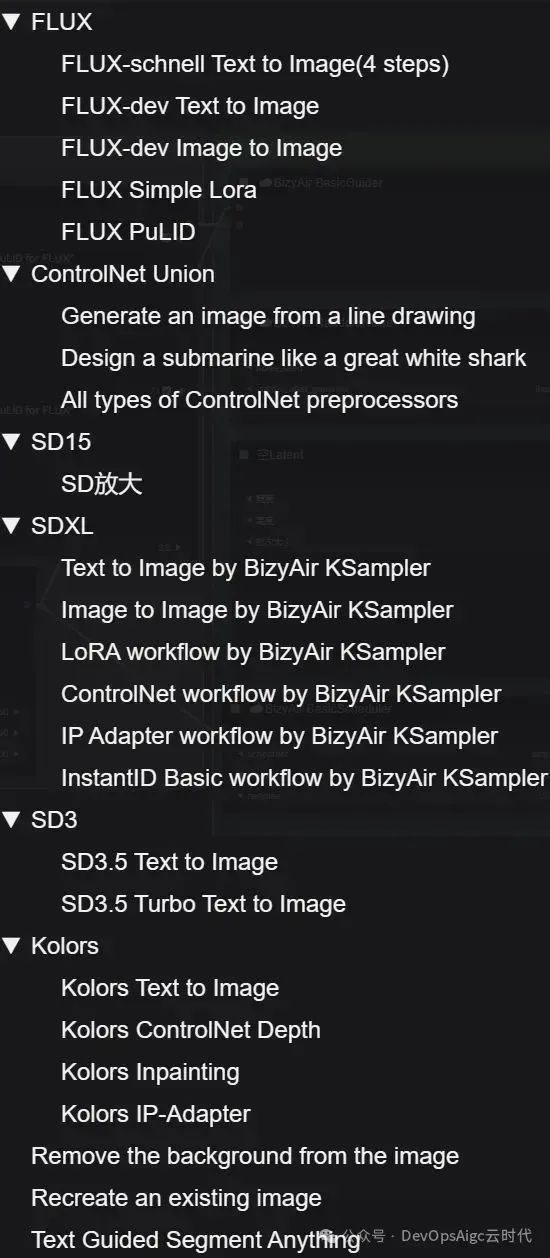
Para los usuarios de gran memoria: FLUX, FLUX LoRA, FLUX PuLID, Kolors se pueden ejecutar directamente, haga clic en la instancia, y el flujo de trabajo se aplica automáticamente.
3.FLUX Vincennes
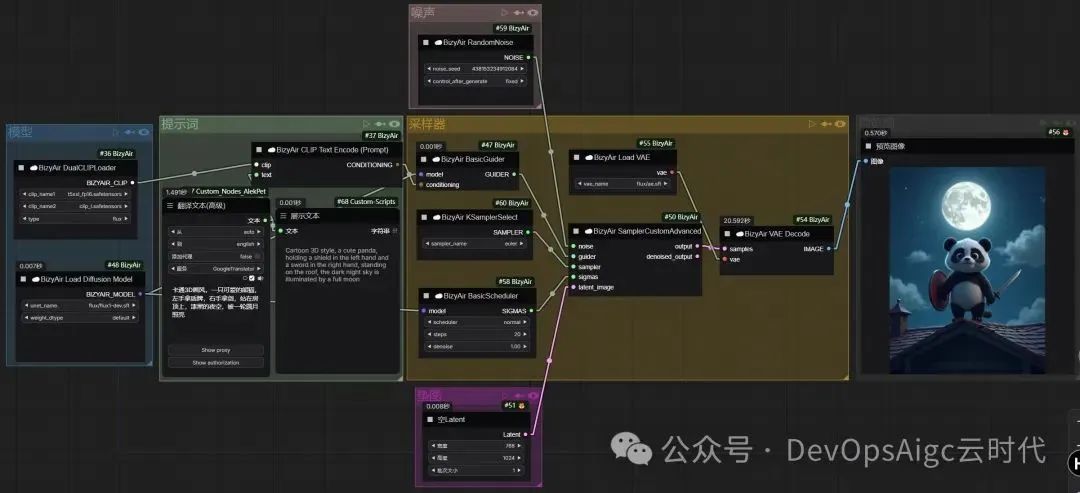
tabla de resultados 
4.FLUX Graphics + JoyCaption2
flujo de trabajo 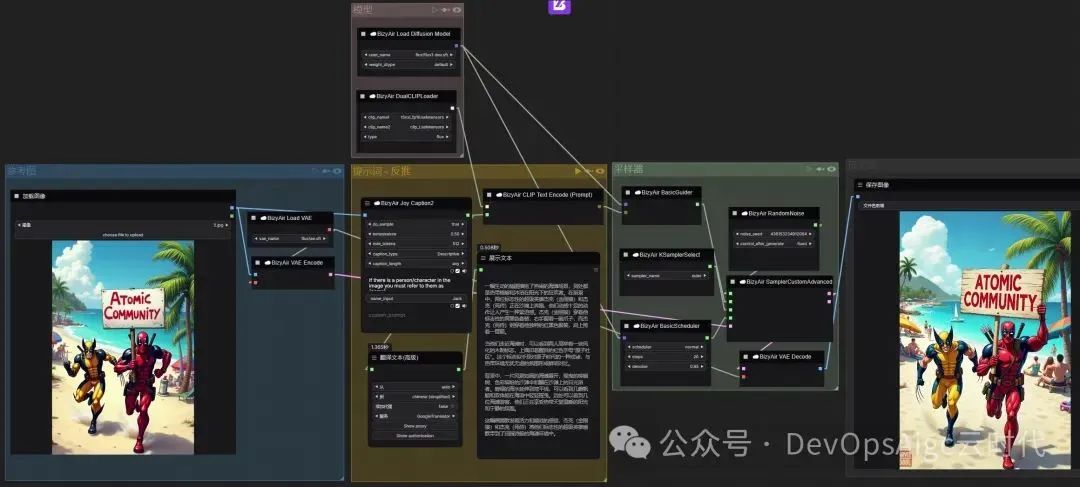
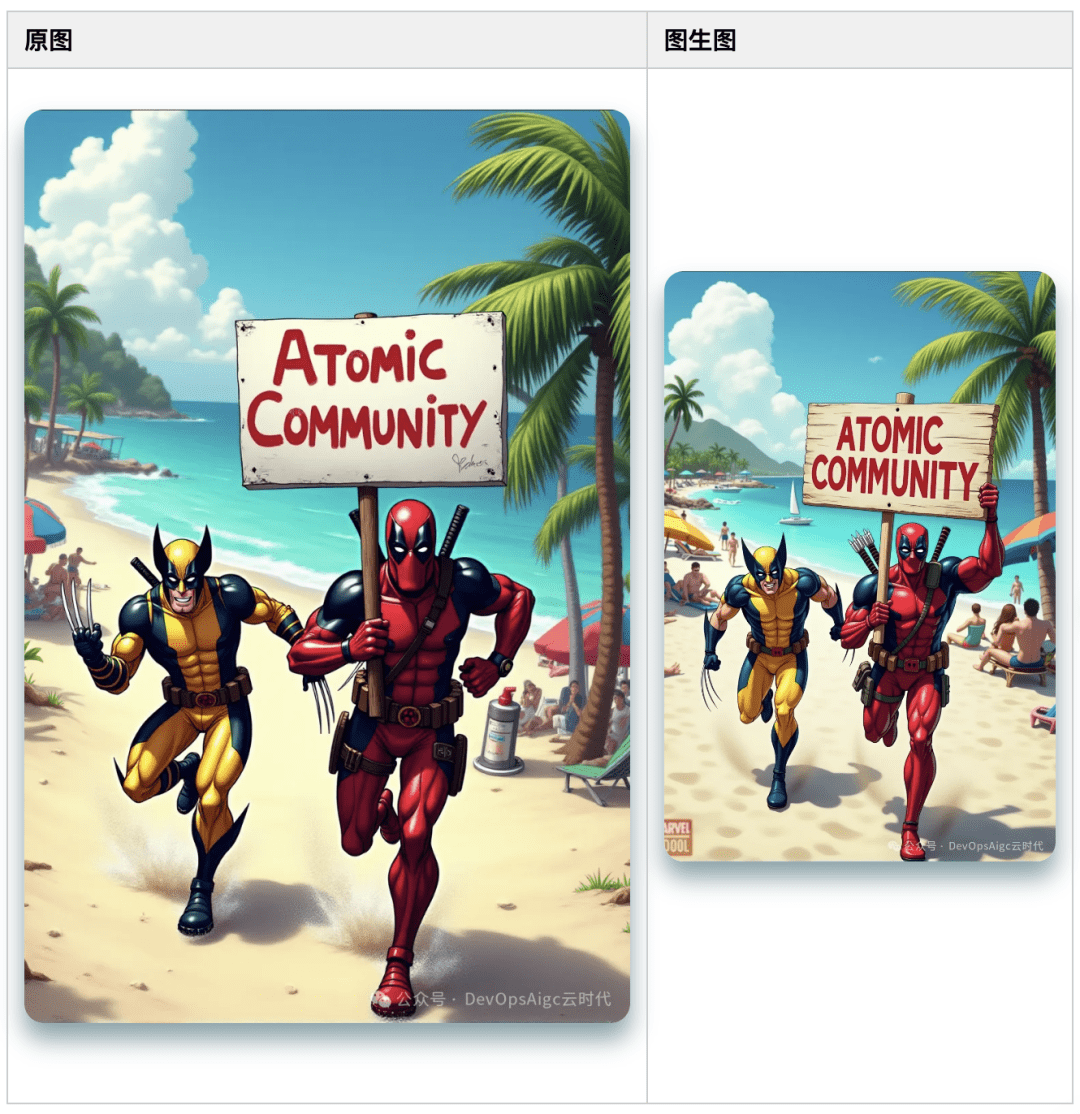
5. FLUX LoRA
Pulse "Modelización".Cargar LoRA: 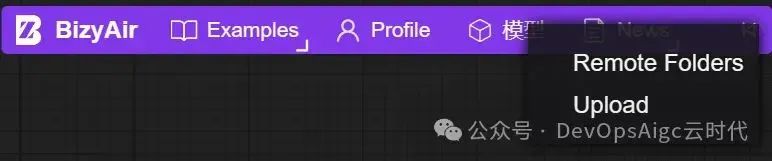
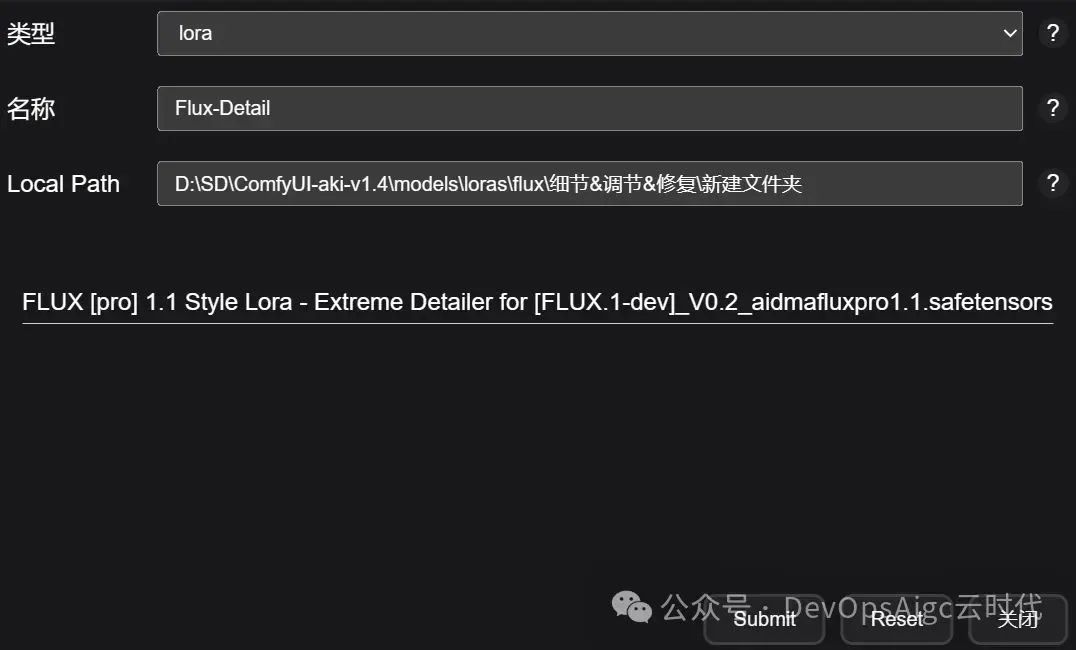
- Tipo Seleccione el tipo (actualmente sólo se admite "LoRA")
- Nombre es el nombre del directorio remoto, si se cambia el nombre a un modelo remoto que ya se ha subido, se sobrescribirá el modelo remoto existente, tenga en cuenta que es el nombre del directorio, el nombre del archivo es el nombre del LoRA local que ha subido
- Ruta local es la ruta absoluta al directorio local a subir. Si eres usuario de Linux/Mac debería ser "/turuta/xxxx", si eres usuario de Windows debería ser "C:turutaxxxx", ¡ten en cuenta que subirás todos los LoRAs en ese directorio!
Haga clic en Enviar , espere un momento, se le pedirá el éxito de la transferencia de largo. 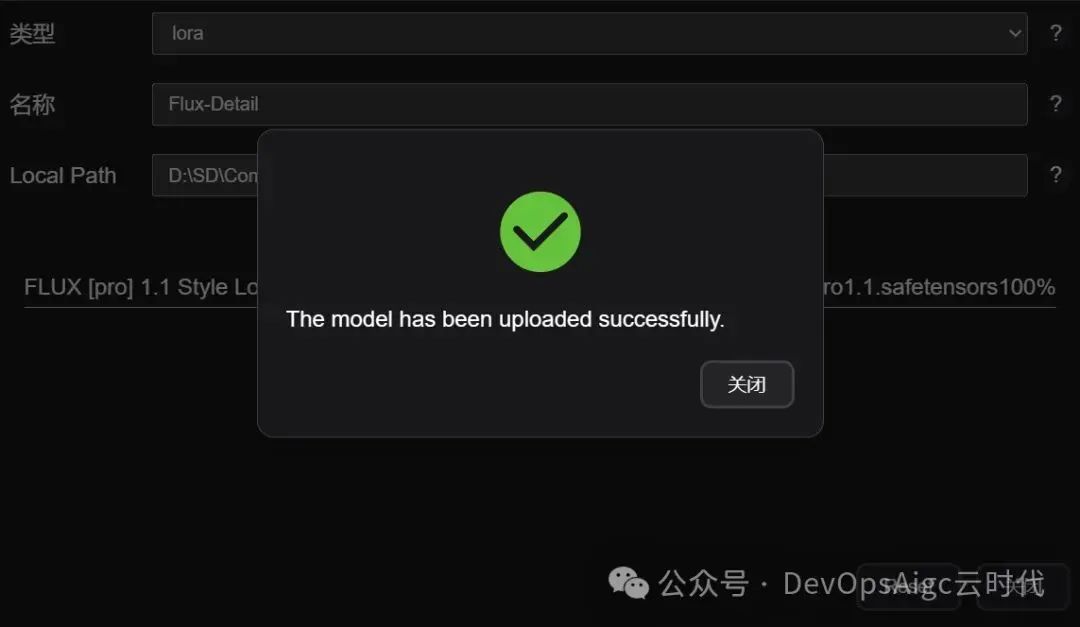
Vía: Vista de carpetas remotas 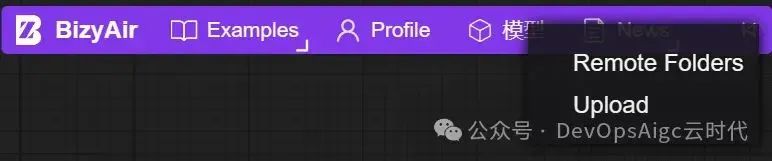
Nota: El estado debe ser: Disponible para ser utilizado. 
Cuando el estado de un modelo muestra "Disponible", significa que el modelo está listo para ser utilizado en el flujo de trabajo de BizyAir. Los modelos subidos, incluso después de ser completados, tardan algún tiempo en estar disponibles en BizyAir, normalmente 20-30 minutos. Si el estado no es "Disponible", por favor espere un poco. Los modelos subidos pueden ser cargados usando el nodo BizyAir Load LoRA. 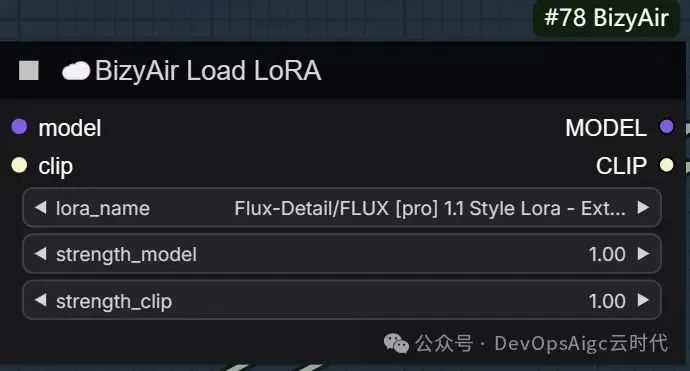
Después de subir el LoRA, se recomienda configurarlo como compartido y luego usar el cargador de LoRA compartido para cargar el LoRA compartido, es más rápido. ¿Cómo hago pública mi LoRA? Haz clic en el icono del ojo en el extremo derecho: 
Después de compartirlo, selecciona "Público, Sí" y podrás verlo. 
Nota: Los modelos que ya son públicos no se pueden eliminar. Si desea eliminar un modelo público, primero debe establecerlo como no público y, a continuación, eliminar el modelo en la pestaña no público.
Utilizar un LoRA compartido por otra persona:
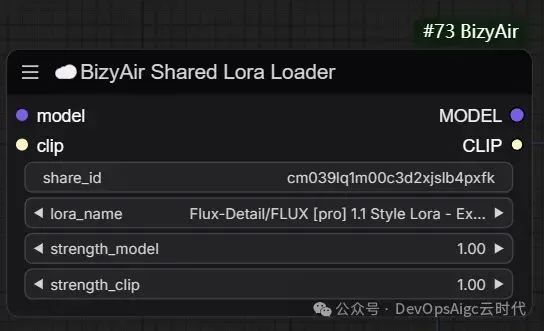
Introduce el share_id de otra persona y podrás ver todos los LoRA que ha compartido. ¿Cómo ver tu propio share_id? Haz clic en Perfil, podrás ver el share_id, utilizarlo para ti o dárselo a tus amigos que lo necesiten. 
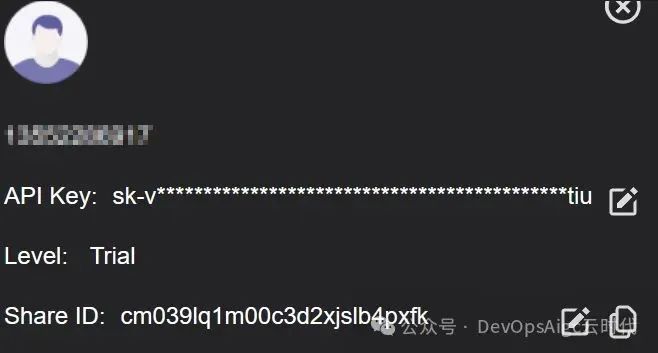
FLUX Lora Flujo de trabajo 
6. FLUJO PuLID
FLUX PuLID no se ejecutaría en un ordenador local de 8G RAM, se generó en menos de 10 segundos con BizyAir. Flujo de trabajo 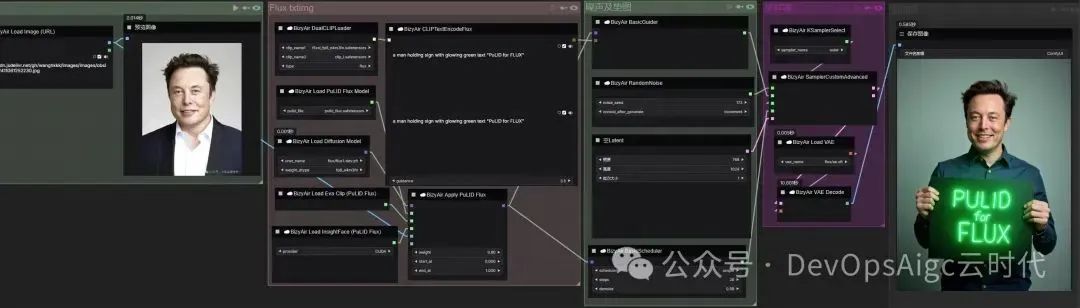
Nota: Tienes que hacer que la imagen esté entera en forma de URL para que funcione. Puedes subir la imagen como un repositorio de Github. Por ejemplo: https://cdn.jsdelivr.net/gh/wanghkkk/images/images/obsidian/202411061531294.jpg 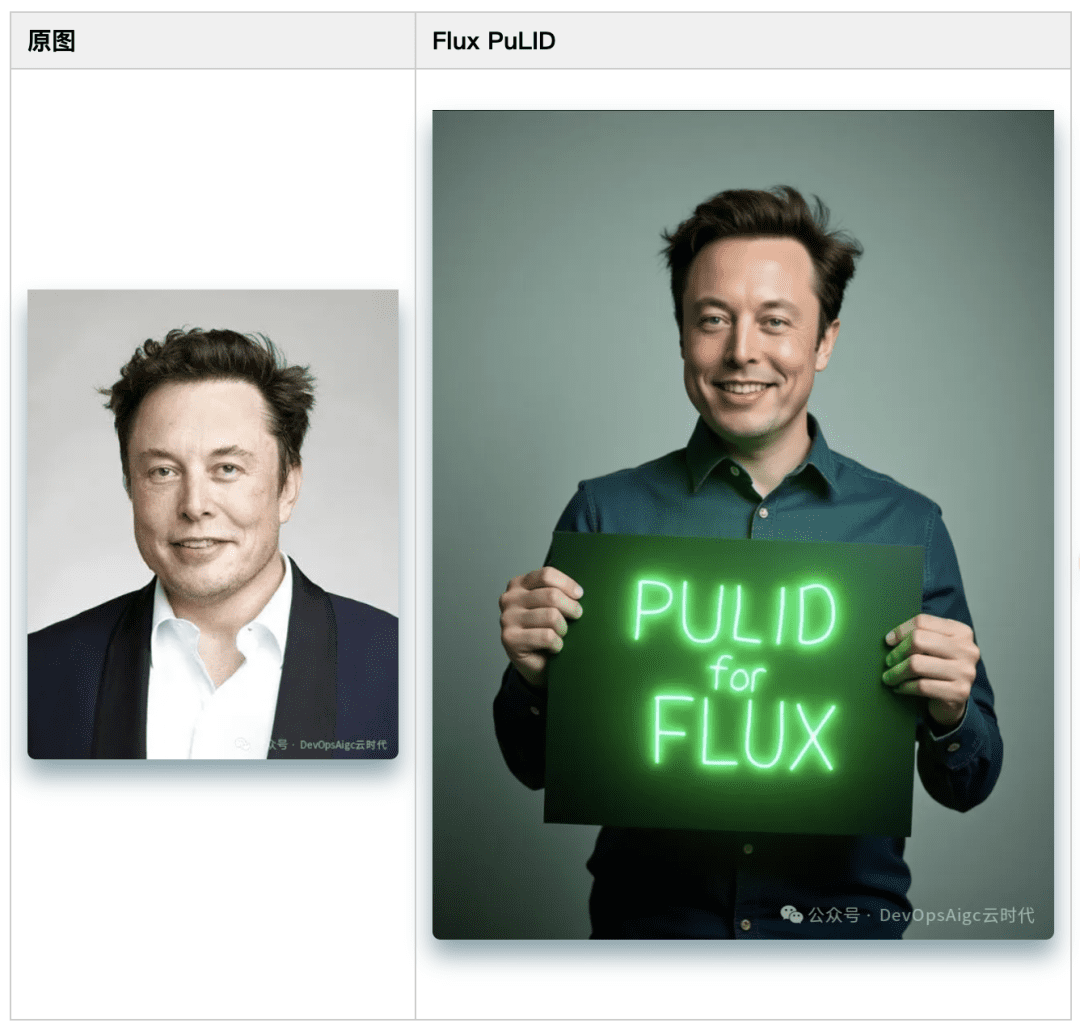
7. Kolors Vincennes
Las situaciones más habituales en las que se utiliza el Kolors son la escritura de caracteres chinos y la pintura de poemas antiguos.
flujo de trabajo 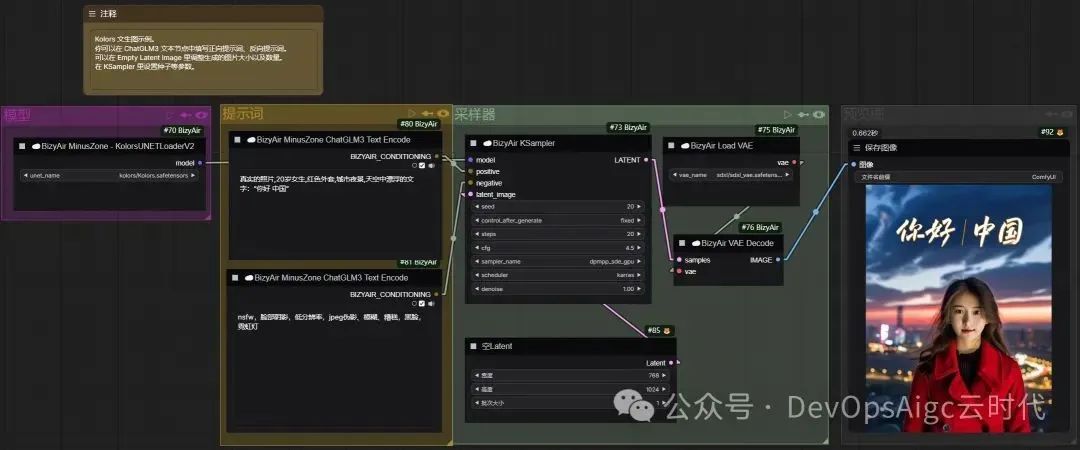

8. Tecleado SAM
flujo de trabajo 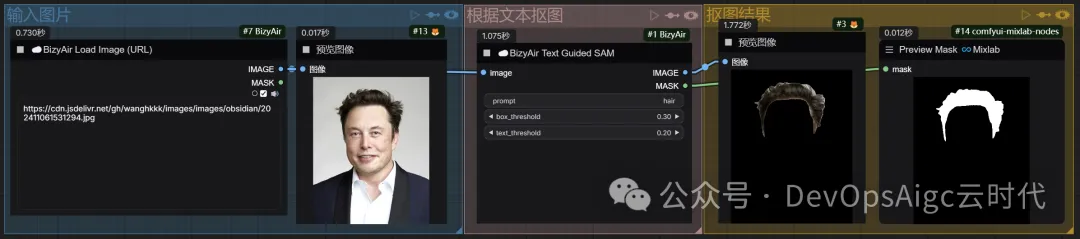
9. Eliminar fondo
flujo de trabajo 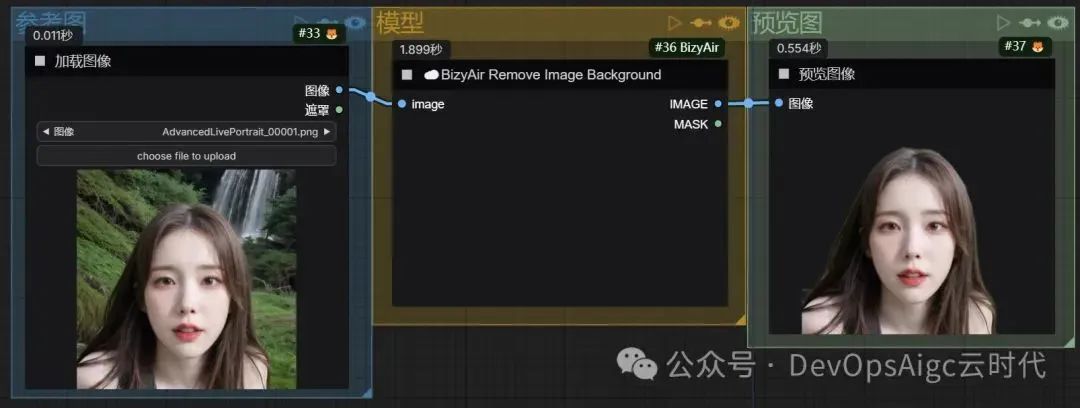
10. Grandes modelos lingüísticos y modelos lingüísticos visuales
flujo de trabajo 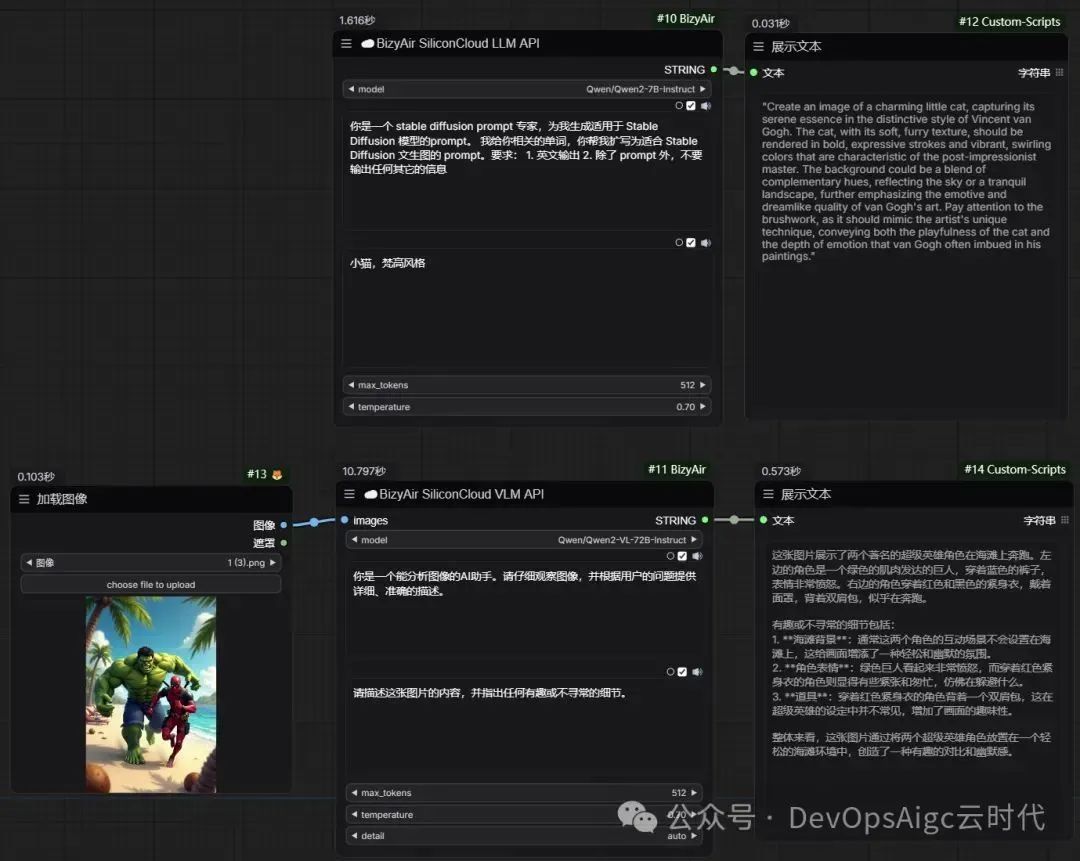 Puede generar avisos retocados basados en lo que introduzca, o puede retropropagar palabras de aviso basadas en imágenes. Para otros flujos de trabajo, socios interesados, pueden probarlo ustedes mismos.
Puede generar avisos retocados basados en lo que introduzca, o puede retropropagar palabras de aviso basadas en imágenes. Para otros flujos de trabajo, socios interesados, pueden probarlo ustedes mismos.
© declaración de copyright
Derechos de autor del artículo Círculo de intercambio de inteligencia artificial Todos, por favor no reproducir sin permiso.
Artículos relacionados

Sin comentarios...